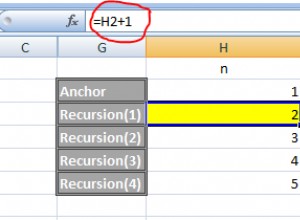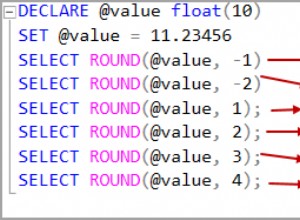Le processus d'utilisation des colonnes Always Encrypted sécurisées par le magasin de clés personnalisé à partir de Linux est le suivant :
- Installez le pilote ODBC SQL Server 1.10.5+ sur votre machine Linux.
- Configurer une source de données ODBC dans
/etc/odbc.iniqui se connecte à une instance SQL Server 2016+ :[SQLSERVER_2016] Driver=Easysoft ODBC-SQL Server SSL Server=machine\sqlserver_instance Database=database_with_always_encrypted_data User=user # This can be a Windows or SQL Server login. Password=password Trusted_Connection=Yes # Set this to No for a SQL Server login ColumnEncryption=Enabled
- Sur cette machine Linux, créez deux nouveaux fichiers :
$ cd ~/Documents $ touch MyKSP.c KspApp.c
- Copiez et collez le code de l'exemple de fournisseur de magasin de clés dans MyKSP.c.
- Copiez et collez le code de l'exemple d'application ODBC dans KspApp.c.
- Ouvrez MyKSP.c et KspApp.c dans un éditeur de texte. Dans les deux fichiers, remplacez cette ligne :
#include "msodbcsql.h"
avec :
#include <sqlncli.h>
Note 32 bits Pour utiliser une version 32 bits de l'exemple d'application ODBC, nous avons dû modifier le code dans KspApp.c :- Nous avons ajouté cette fonction :
{ wchar_t c1, c2; do { c1 = *s1++; c2 = *s2++; if (c1 == '\0') return c1 - c2; } while (c1 == c2); return c1 - c2; }immédiatement après cette ligne :
static int safe_wcscmp( wchar_t *s1, wchar_t *s2 )
- Nous avons remplacé les appels à
wcscmpavecsafe_wcscmp.
- Nous avons ajouté cette fonction :
- Compilez le code et définissez l'autorisation d'exécution sur la bibliothèque et l'application résultantes. Par exemple :
$ gcc -I/usr/local/easysoft/unixODBC/include -I/usr/local/easysoft/sqlserver/include \ -fshort-wchar -fPIC -o MyKSP.so -shared MyKSP.c $ gcc -I/usr/local/easysoft/unixODBC/include -I/usr/local/easysoft/sqlserver/include \ -fshort-wchar -fPIC -o KspApp -fshort-wchar \ KspApp.c -lodbc -L/usr/local/easysoft/unixODBC/lib/ \ -L/usr/lib/x86_64-linux-gnu/libdl.so -ldl $ chmod +x MyKSP.so KspApp - Exécutez l'application (KspApp), qui utilise le magasin de clés personnalisé (MyKSP.so) pour créer et remplir une table avec des colonnes AlwaysEncrypted, récupère les données non chiffrées et supprime la table :
$ ./KspApp DSN=SQLSERVER_2016 Press Enter to continue... KSP Decrypt() function called (keypath=Retrieved data: c1=1 c2=Sample data 0 for column 2 Retrieved data: c1=12 c2=Sample data 1 for column 2
- Prior to cleaning up the sample data, we used
isqlto confirm that, for an application that does not have access to the custom key vault, the data is encrypted. We turned off ColumnEncryption for this application, because unless is done the SQL Server ODBC driver will attempt to decrypt the data with a local key store, which will not work:/usr/local/easysoft/unixODBC/bin/isql -v -k "DRIVER={Easysoft ODBC-SQL Server SSL};Server=machine\sqlserver_instance; UID=user;PWD=password;Database=database_with_always_encrypted_data;ColumnEncryption=No" SQL> select top 1 c2 from CustomKSPTestTable +----+ | c2 | +----+ | 0104590D628739293CD8D455BD43EC59...